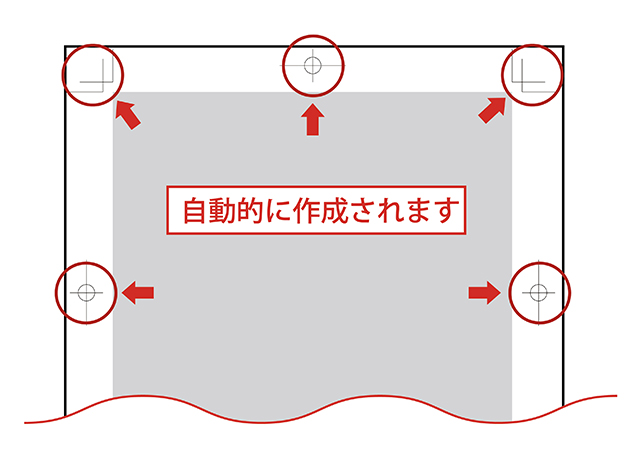Adobe PDF プリセットをご用意しております。
解凍してご使用ください。
- プリセットを設定することでPDF設定が省略され書き出しのみとなりますのでオススメです。
- Illustrator「編集メニュー」→「Adobe PDF プリセット」から読み込んで登録してください。
- PDFプリセットファイルは、読み込むとインデザインでも使用可能となります。
PDF作成方法
1.ファイルメニューから「別名で保存」を選択
PDFを作成したいファイルを開き、ファイルメニューの「別名で保存」を選択します。
注:illustratorのデータは事前に「ai形式」で別途保存してください
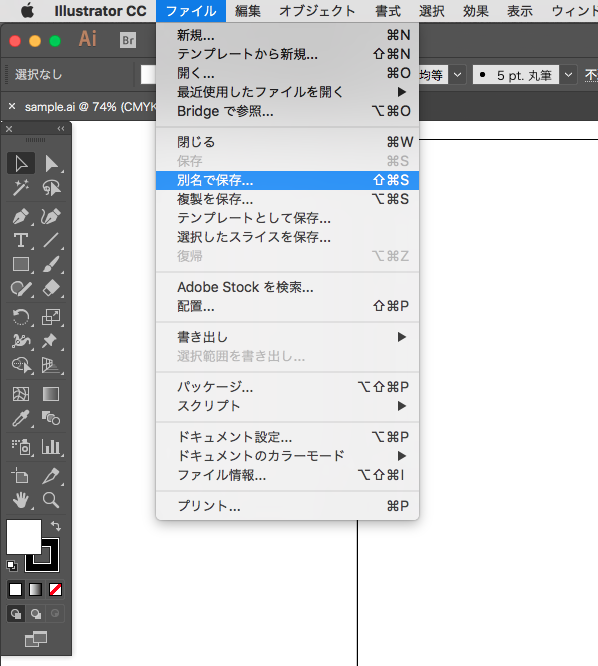
2.ファイル形式から「Adobe PDF」を選択
ファイル名と保存先を設定、ファイル形式から「Adobe PDF」を選択し、保存をクリックします。プリセットを設定した方はこちら
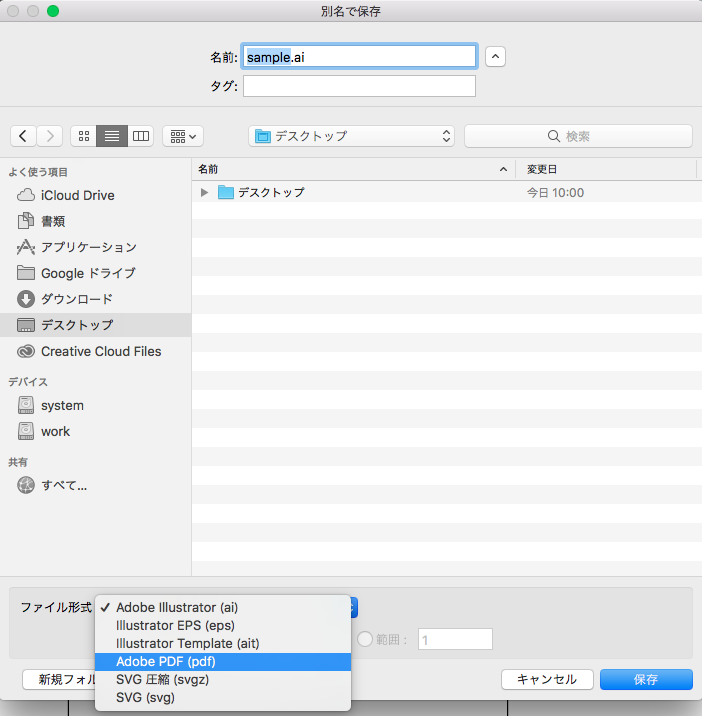
3.「PDF/X-4:2008(日本)」を選択
Adobe PDFプリセットを「PDF/X-4:2008(日本)」を選択します。
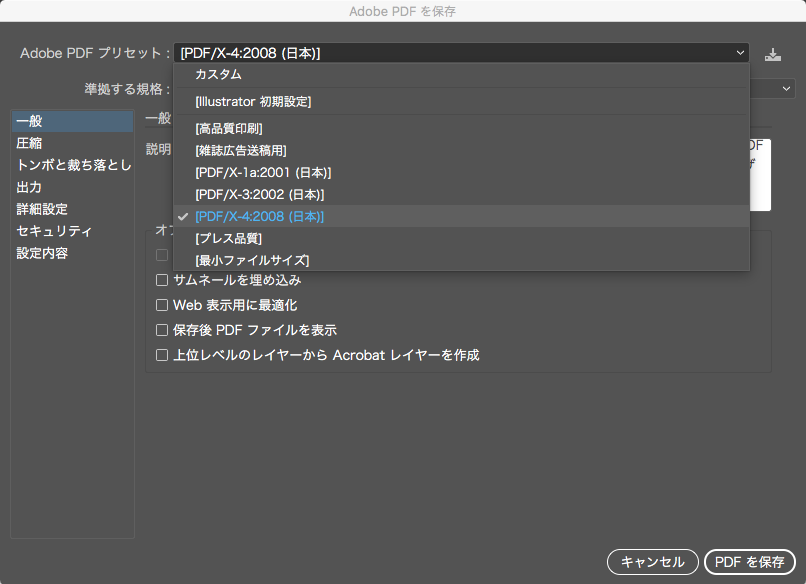
4.「圧縮メニュー」を設定
■カラー画像
・ダウンサンプルしない ・圧縮:ZIP
■グレースケール画像
・ダウンサンプルしない ・圧縮:ZIP
■白黒画像
・ダウンサンプルしない ・圧縮:ZIP
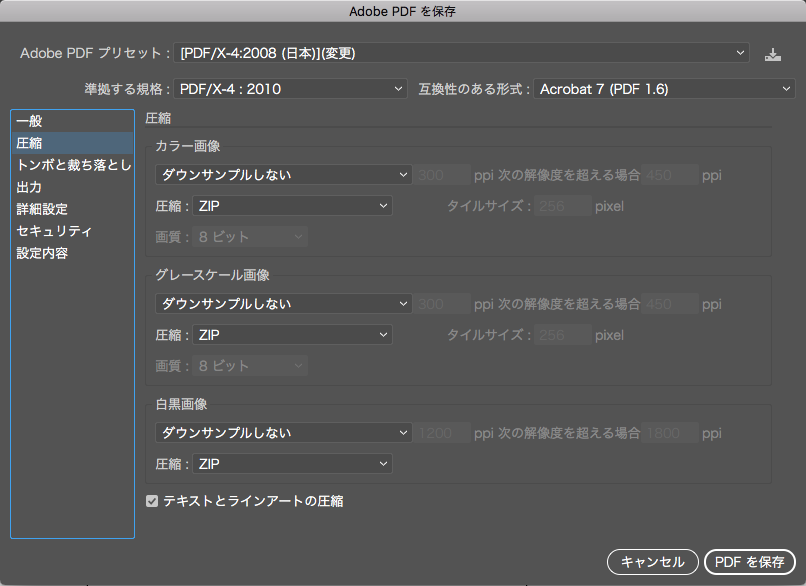
5.「トンボと裁ち落としメニュー」を設定
■トンボ
・トンボ:チェックをつける
・レジストレーションマーク:チェックをつける
・種類:日本式
・太さ:0.25pt
■裁ち落とし
・天地左右:3mm
ここまでで設定は完了です。
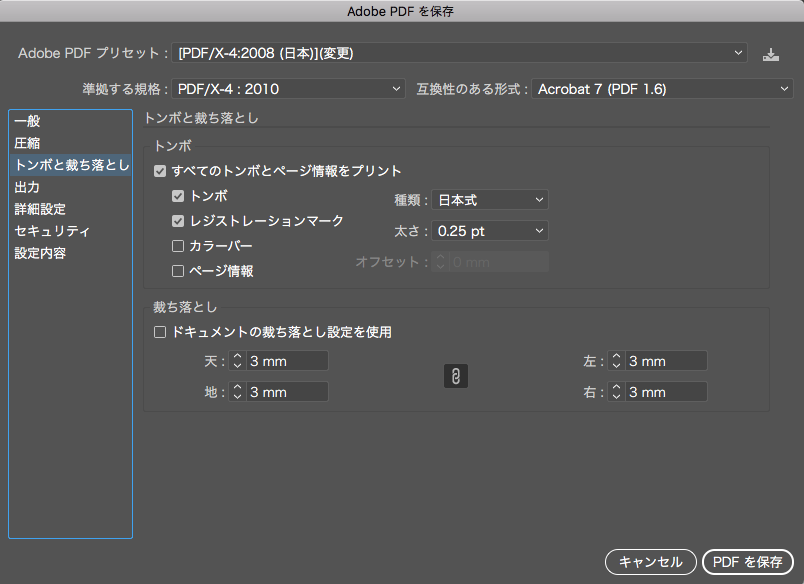
6.設定した内容を保存しておく
設定を保存しておくことで、次回からの作業がとても簡単になります。
右上のアイコンをクリックします。
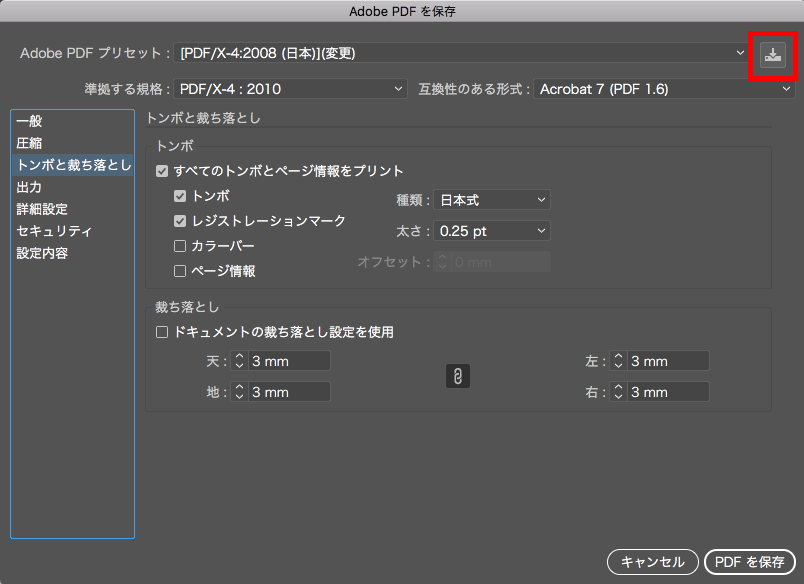
7.プリセット名を設定します
任意で名前をつけてOKをクリックします。
プリセットに登録されます。
次回からは保存したプリセットを選ぶだけで、設定が自動的に行われます。
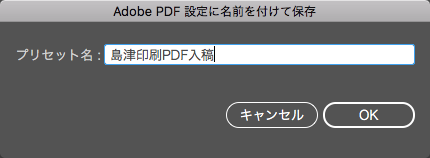
8.PDFを作成
右下の「PDFを保存」をクリックしてPDFを作成してください。
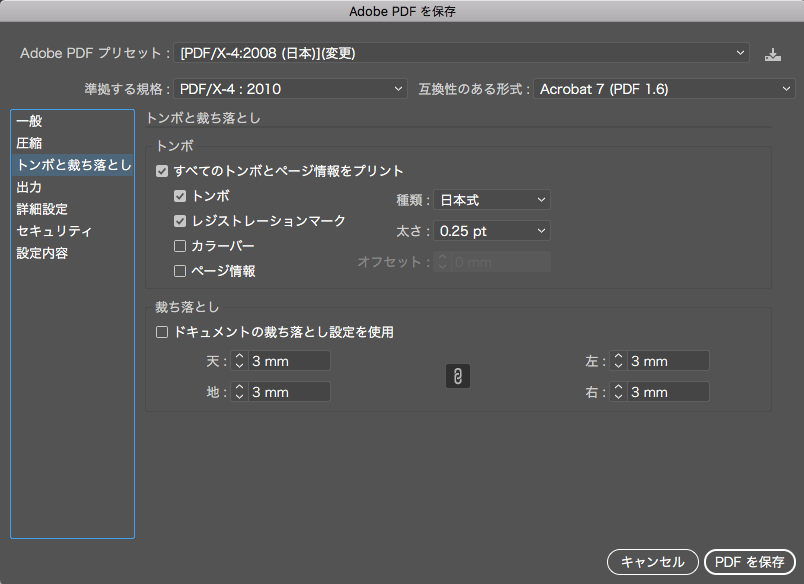
9.プリセットを設定した方
「Adobe PDF プリセット」から設定したプリセットを選択して「PDFを保存」をクリックするだけです。
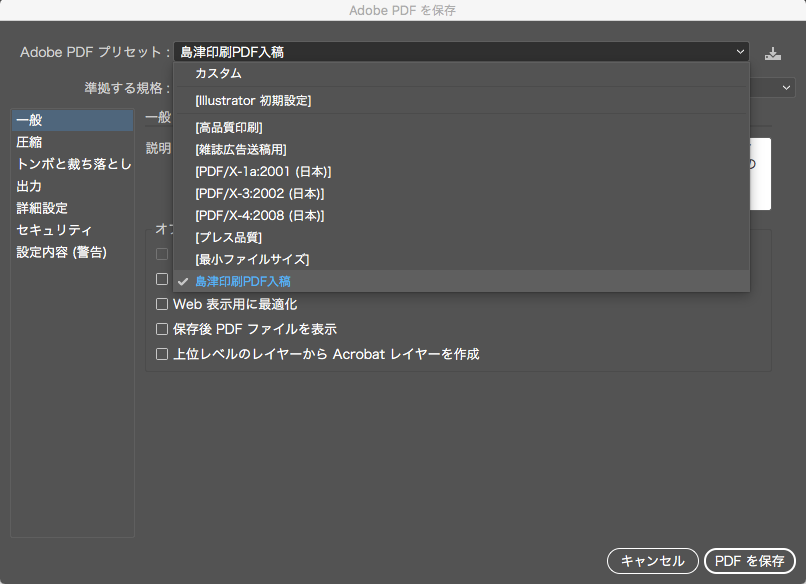
10.保存時の警告画面
「Illustratorの編集機能を保持」を有効にしてください。と表示される場合がありますが、特に問題はありません。
OKをクリックしてください。
注:Illustratorのデータは事前に「ai形式」で別途保存してください。
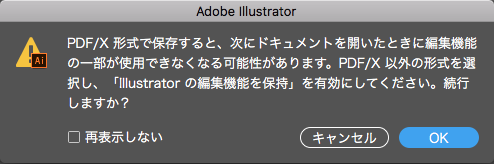
11.PDFを確認
PDFは右図のようにアートボードに対して自動的にトンボが付きます。
ご入稿前にPDFを開いてご確認ください。